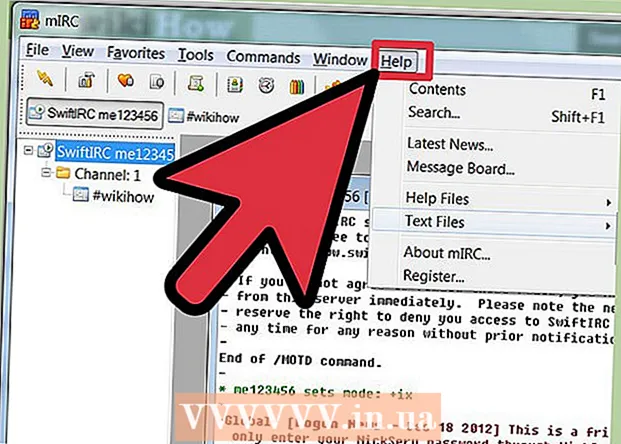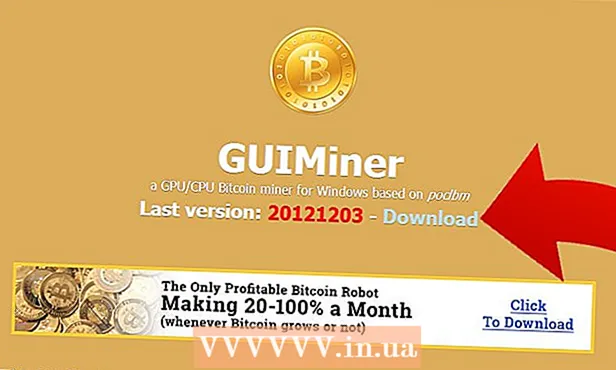Autor:
Peter Berry
Data Utworzenia:
14 Lipiec 2021
Data Aktualizacji:
23 Czerwiec 2024

Zawartość
To wikiHow uczy, jak przesyłać emotikony (emoji) na serwery Discord z komputera z systemem Windows lub macOS.
Kroki
Otwórz Discord. Aplikacja ma niebieski obraz kraba. Jeśli korzystasz z systemu Windows, znajdziesz aplikację w menu systemu Windows. Na komputerze Mac spójrz na pasek Docka lub Launchpada.

Wybierz serwer. Serwery są wymienione po lewej stronie ekranu. Emotikony, które przesyłasz, mogą być używane tylko na wybranym serwerze.
Kliknij przycisk obrazu ☰ u góry ekranu, po prawej stronie nazwy serwera.

Kliknij opcję Ustawienia serwera (Ustawienia serwera) w lewej kolumnie.
Kliknij element emoji znajduje się również w lewej kolumnie.

Naciśnij przycisk Prześlij emotikony (Prześlij emoji) na niebiesko w prawym górnym rogu ekranu.
Wybierz ikonę do przesłania. Aby uzyskać najlepsze rezultaty, wybierz zdjęcia o rozmiarze co najmniej 128 x 128 pikseli. Po załadowaniu obraz zostanie zresetowany do rozmiaru 32 x 32 piksele.
- Możesz tworzyć emotikony z dowolnego obrazu, bezpłatnych aplikacji, takich jak Imoji i Bitmoji, lub narzędzia online, takiego jak PiZap.
- Niestandardowych emotikonów można używać tylko na przesłanym serwerze. Jeśli prześlesz emoji pobrane z innego serwera Discord, pojawi się komunikat o błędzie.
Kliknij otwarty (Otwórz) dobrze Zapisać (Zapisać). Twoje emoji zostaną przesłane na serwer Discord.
- Możesz przesłać do 50 emotikonów na serwer.
- Discord zorganizuje Twoje niestandardowe emotikony według serwera, aby łatwo je znaleźć.